Einleitung
In diesem Dokument wird beschrieben, wie Sie Cisco Catalyst Center-Ereignisbenachrichtigungen konfigurieren, um sie an WebEx Teams zu senden.
Voraussetzungen
Anforderungen
Grundlegendes Wissen zu:
- Cisco Catalyst Center-Benachrichtigungen
- WebEx Teams
Verwendete Komponenten
- Cisco Catalyst Center 2.3.5.x
- WebEx Teams
Die Informationen in diesem Dokument beziehen sich auf Geräte in einer speziell eingerichteten Testumgebung. Alle Geräte, die in diesem Dokument benutzt wurden, begannen mit einer gelöschten (Nichterfüllungs) Konfiguration. Wenn Ihr Netzwerk in Betrieb ist, stellen Sie sicher, dass Sie die möglichen Auswirkungen aller Befehle kennen.
Konfigurieren
WebEx Bot-Erstellung
- Öffnen Sie die Seite WebEx for Developers, um einen neuen WebEx Bot zu erstellen.
- Melden Sie sich mit Ihrem WebEx Teams-Konto an.
- Fügen Sie einen Bot-Namen, Bot-Benutzernamen, wählen Sie ein Symbol aus, und fügen Sie eine Beschreibung für das Feld App Hub Description hinzu. Erstellen Sie den Bot, indem Sie auf die Option Bot hinzufügen klicken.
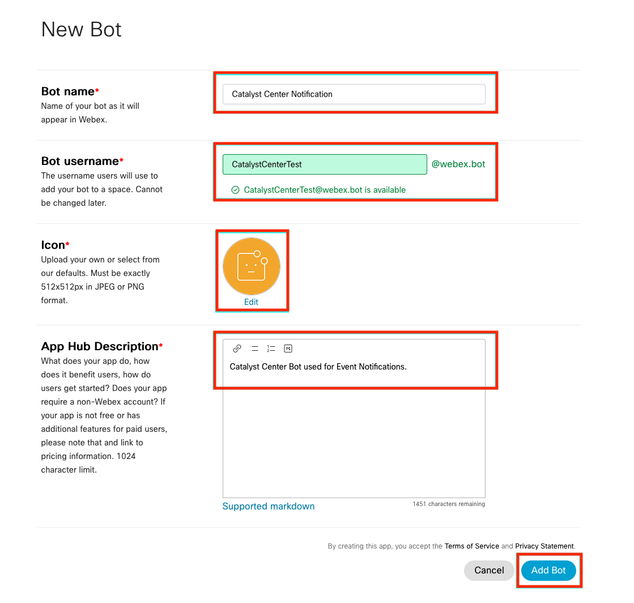
4. Kopieren Sie die Werte für das Bootzugriffstoken und den Bootbenutzernamen.
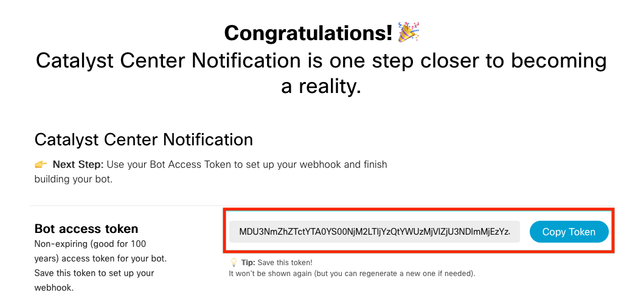
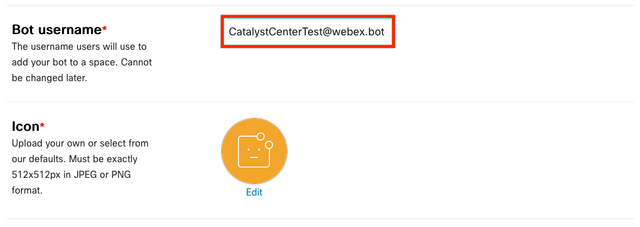
Erstellung von WebEx Räumen
- Fahren Sie in WebEx Teams mit dem Erstellen eines WebEx Raums fort, indem Sie auf die Schaltfläche "+" und anschließend auf die Option "Raum erstellen" klicken.
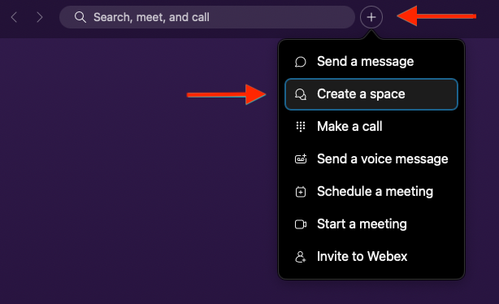
2. Fügen Sie einen Namen für das Leerzeichen hinzu, gefolgt vom Hinzufügen des Bot-Benutzernamens im Feld Personen nach Namen oder E-Mail hinzufügen. Fahren Sie mit der Erstellung des Space fort.
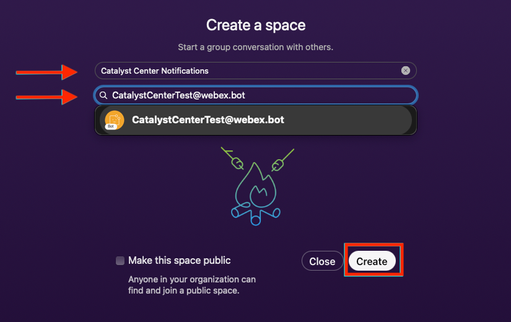
3. Um den WebEx Teams-Bereich in Catalyst Center für Ereignisbenachrichtigungen zu verwenden, muss der Wert für die WebEx Room ID für den erstellten Bereich angegeben werden. Geben Sie die nächste URL ein, um den angeforderten Wert abzurufen.
4. Klicken Sie auf die Option Ausführen, um detaillierte Informationen zum erstellten WebEx Space abzurufen.
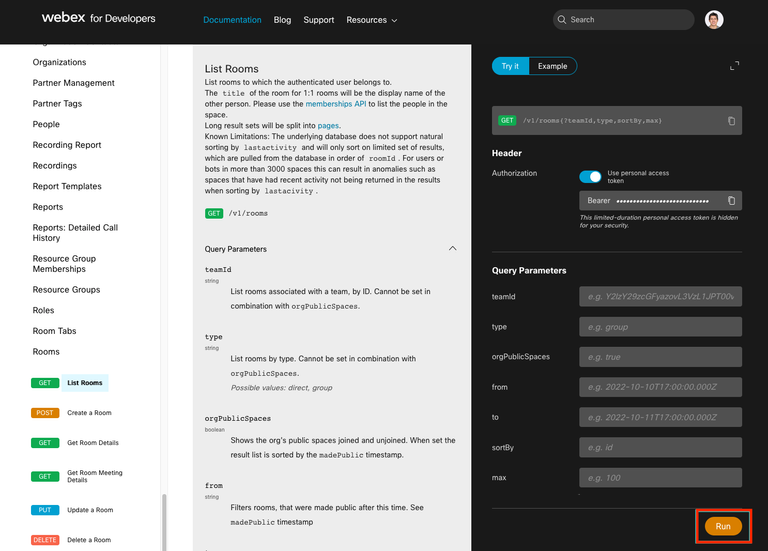
5. Kopieren Sie den ID-Wert des WebEx Space, der aus der erhaltenen Antwort erstellt wurde.
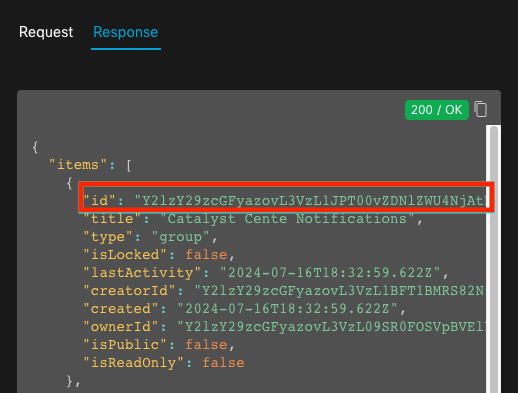
Erstellung von Ereignisbenachrichtigungen
- Navigieren Sie in Catalyst Center zu Platform > Developer Toolkit > Event Notifications > Notifications, und erstellen Sie eine neue Benachrichtigung.
- Wählen Sie in Schritt 1 (Standort und Ereignisse auswählen) die entsprechenden Standorte und Ereignisse aus, die Sie für die neue Benachrichtigung abonnieren möchten.
- Wählen Sie in Schritt 2 (Select Channels) die Option WEBEX aus.
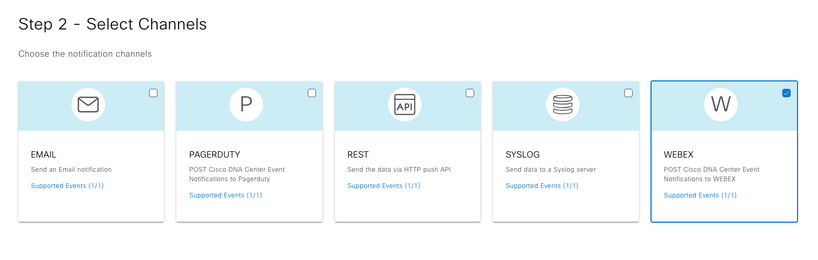
4. Fahren Sie mit Schritt 3 (WEBEX-Einstellungen) mit dem Erstellen einer neuen Instanz fort.
5. Fügen Sie einen Instanznamen hinzu. Fügen Sie die WebEx Space-ID in das Feld WebEx Room-ID ein. Fügen Sie den Wert des Bot Access Token in das Feld WebEx Bot Access Token ein.
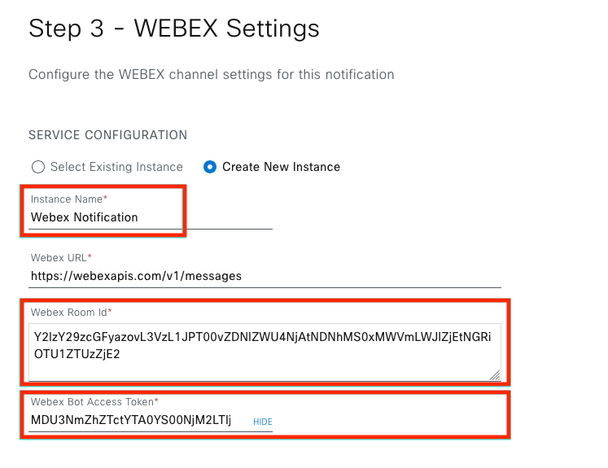
6. Fügen Sie in Schritt 4 (Name und Beschreibung) einen Namen und eine Beschreibung für Ihre Benachrichtigung hinzu.
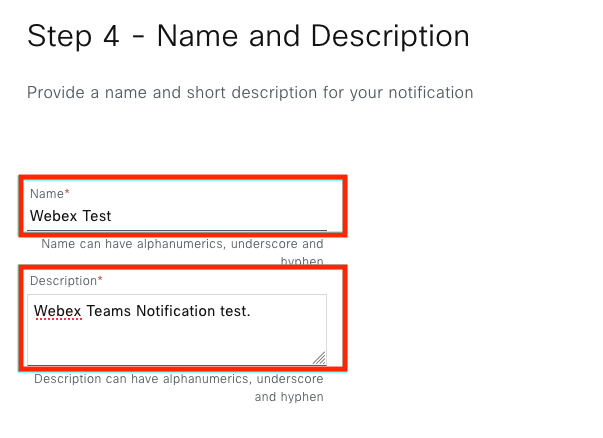
7. Klicken Sie auf Fertig stellen, um die Benachrichtigung abzuschließen.
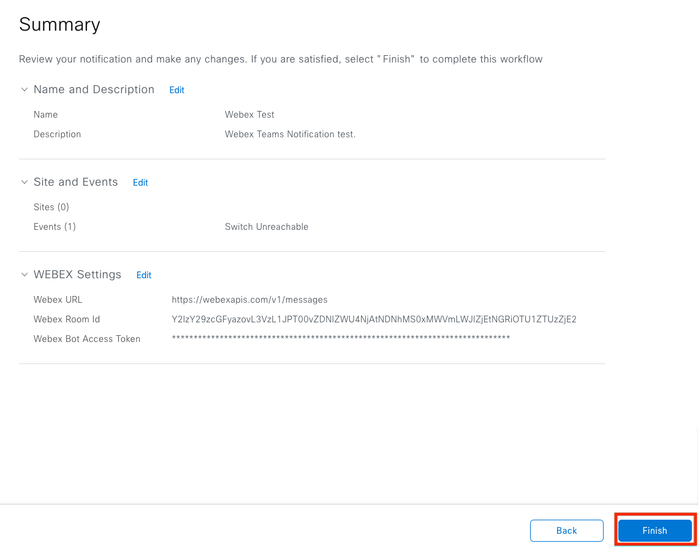
Überprüfung
Um zu testen, ob WebEx Teams Benachrichtigungen erhalten, navigieren Sie im Catalyst Center zu Platform > Developer Toolkit > Event Notifications > Event Catalog, suchen Sie nach dem Ereignis, das Sie zum Zeitpunkt der Benachrichtigung abonniert haben, und klicken Sie auf den Namen.
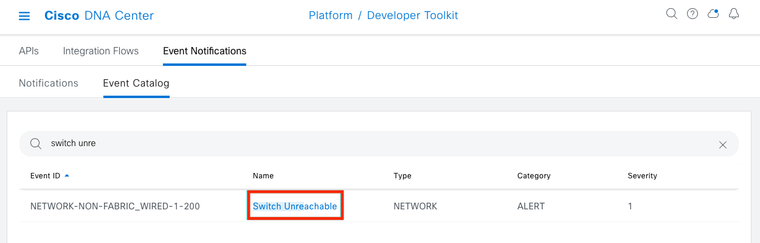
Fahren Sie mit dem Klicken auf die Option Jetzt testen und anschließend auf die Option Veröffentlichen fort.
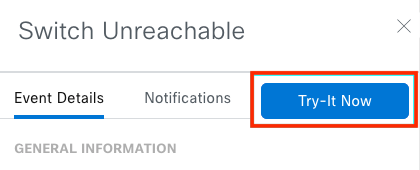
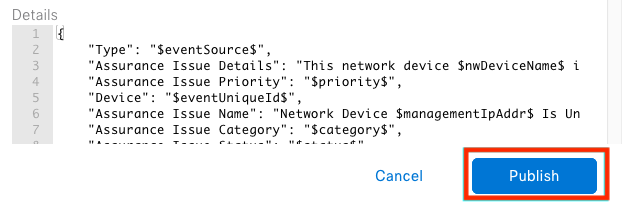
Warten Sie, bis Catalyst Center die Benachrichtigung veröffentlicht hat.
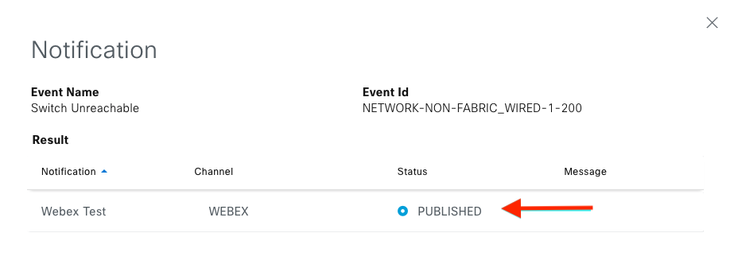
Die Benachrichtigung wird in der Raumgruppe "WebEx Teams" veröffentlicht.
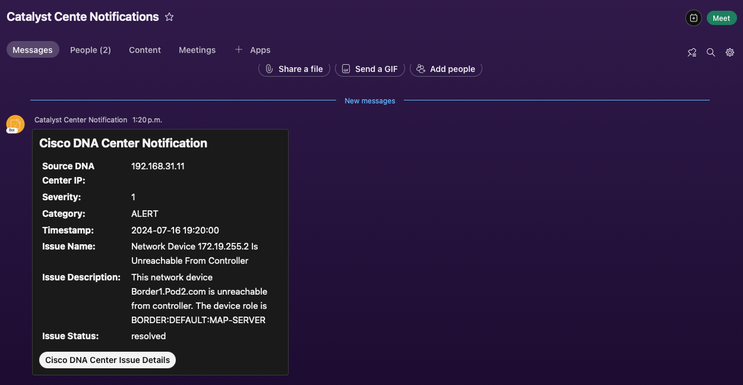

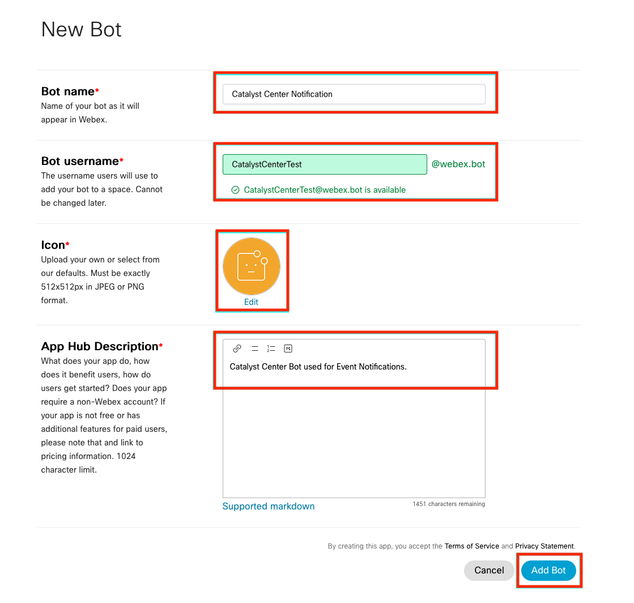
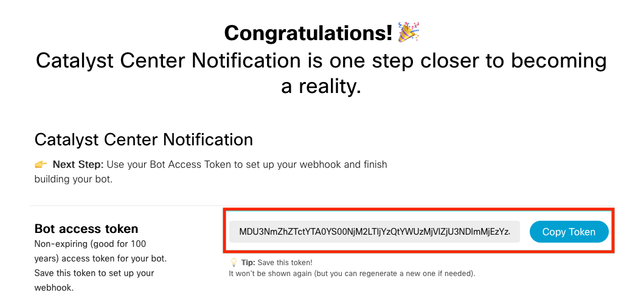
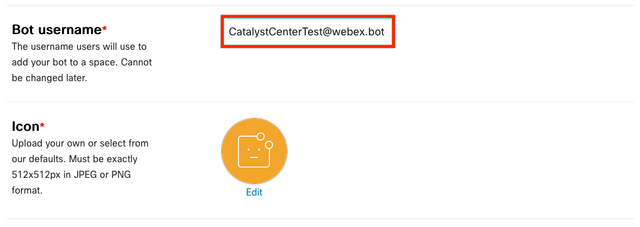
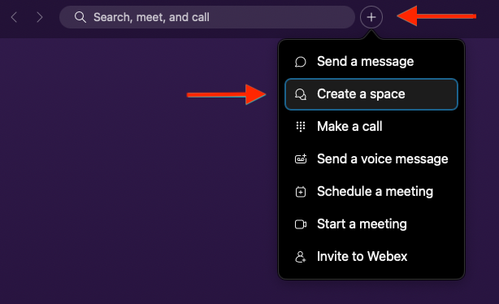
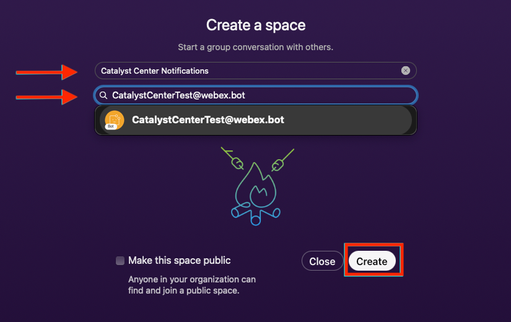
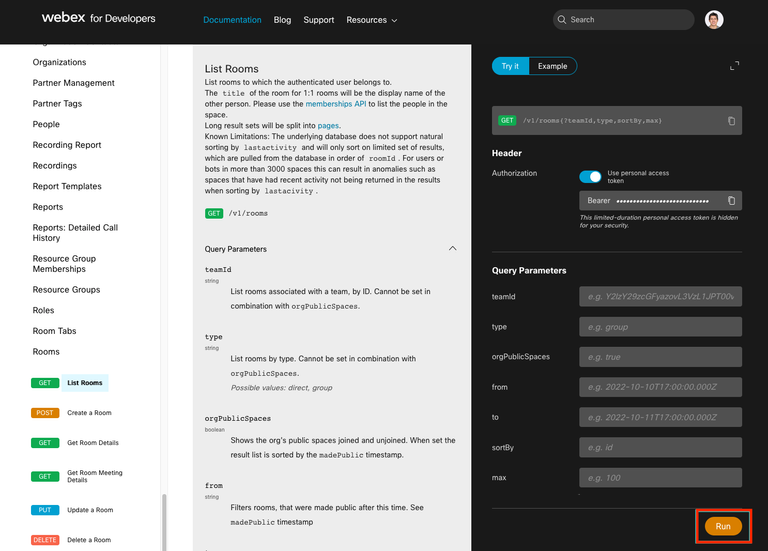
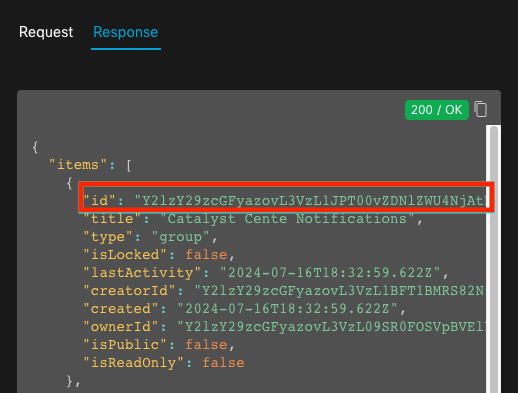
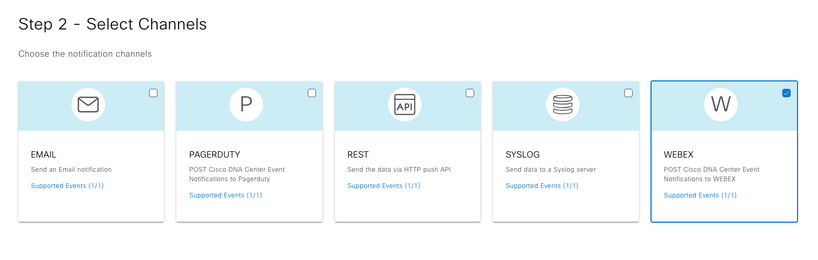
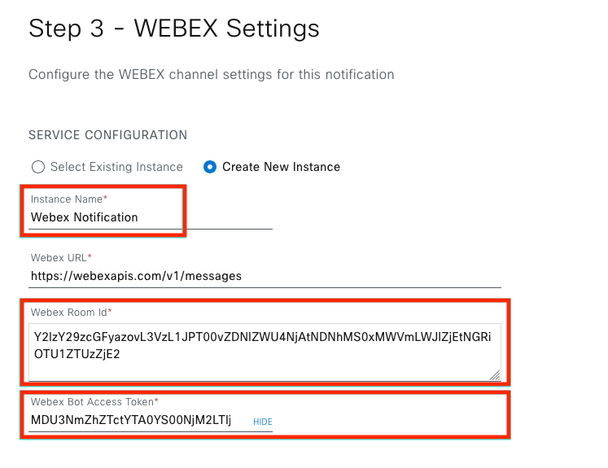
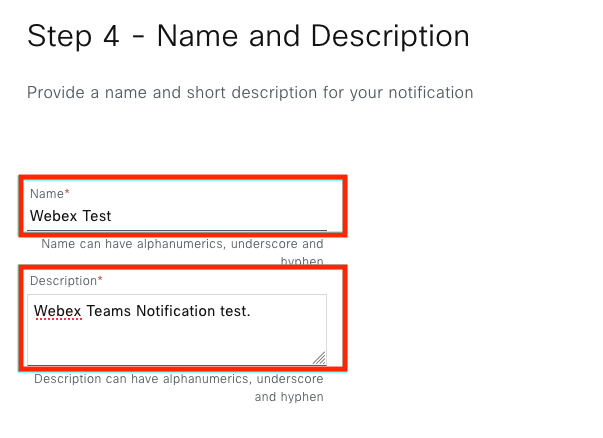
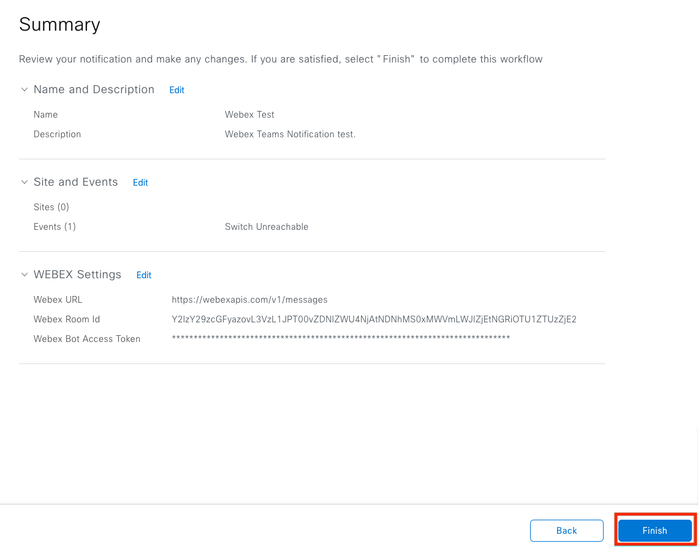
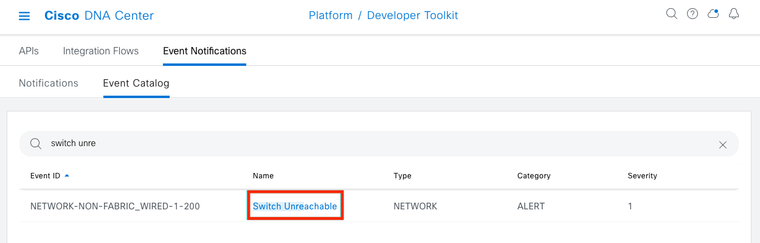
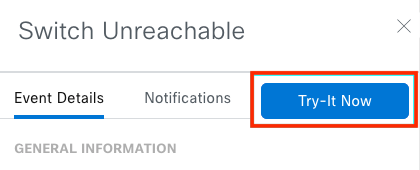
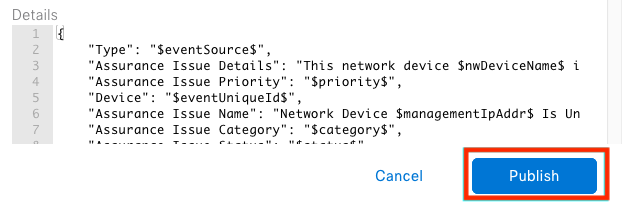
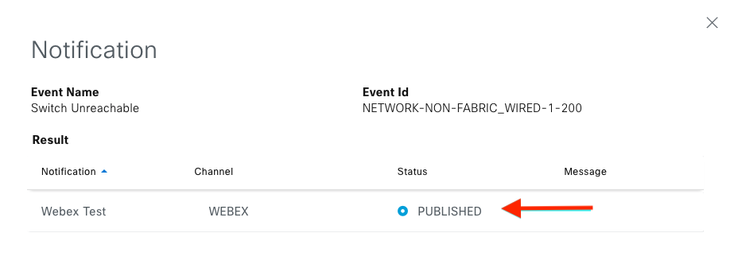
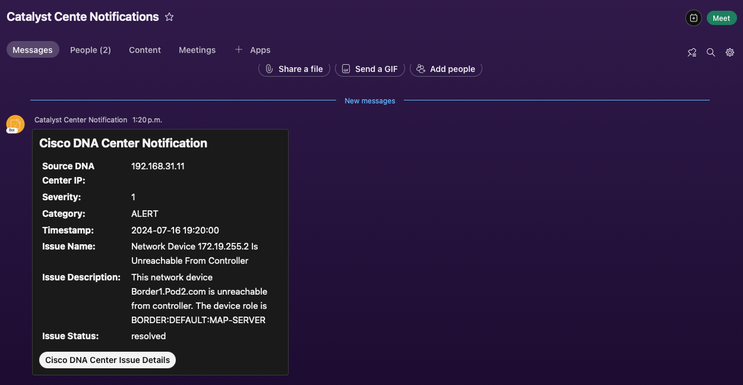
 Feedback
Feedback